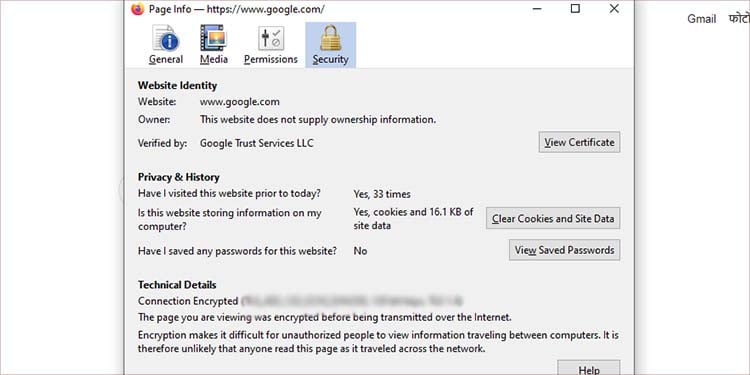A „A kapcsolat nem biztonságos” hibaüzenet jelenik meg a Firefox böngészőben, ha a böngésző nem tudja ellenőrizni, hogy a weboldal biztonságos-e vagy sem. Ennek eredményeként teljesen blokkolja az adatcserét, hogy megvédje a felhasználót a támadásoktól és adatlopásoktól.
Azonban ez a hiba hamisan is megjelenhet, még megbízható webhelyeken is. Általában érvénytelen tanúsítványok vagy harmadik fél interferenciája az Ön internetkapcsolataiban. A harmadik felek beavatkozása az egyszerű szülői felügyelettől és víruskereső szoftvertől a kémprogramokig/rosszindulatú programokig terjedhet.
A „Nem biztonságos a kapcsolat” hiba okai
A ennek fő oka az érvénytelen tanúsítvány. Szűkítheti az okot a hibaoldalon található hibakód követésével. Az alábbiakban felsoroljuk azokat a tényezőket, amelyek meghiúsíthatják a tanúsítvány-érvényesítési folyamatot:
Helytelen dátum és idő Vírusirtó programok Szülői felügyelet Elavult böngésző Rosszindulatú program
Hogyan javítható, hogy a kapcsolat nem biztonságos?
Ezek a javítások elsősorban érvényesek Firefox böngészőkhöz, de a javítások mögött meghúzódó általános elképzelés más böngészők esetében is hasonló. Ezt a cikket referenciaként használhatja a probléma más böngészőkben történő hibaelhárításához is.
A dátum és idő javítása
A webhelyek hitelességi tanúsítványt igényelnek a felhasználói számítógépekhez való kapcsolódáshoz. Ezeknek a tanúsítványoknak is van lejárati dátumuk, és csak a lejáratig érvényesek. A rossz dátum és idő miatt ezek a tanúsítványok jogtalanul lejárhatnak. Tehát meg kell erősítenie, hogy a dátum és az idő beállításai helyesek-e a számítógépen.
Ha nem megfelelőek, a következőképpen javíthatja ki:
Nyomja meg a Windows + R billentyűkombinációt, írja be az ms-settings:dateandtime parancsot, és nyomja meg az Enter billentyűt. Bekapcsolhatja a Idő automatikus beállítása lehetőség az idő beállításához az időzónának megfelelően.
A dátumot és az időt manuálisan is beállíthatja a Változás gomb megnyomásával. De először le kell tiltania az Idő automatikus beállítása lehetőséget.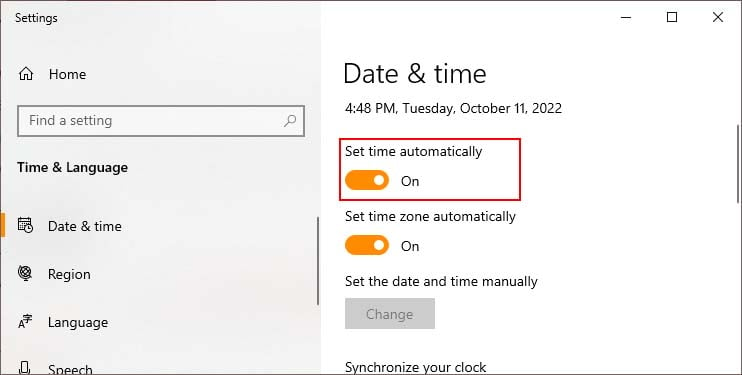
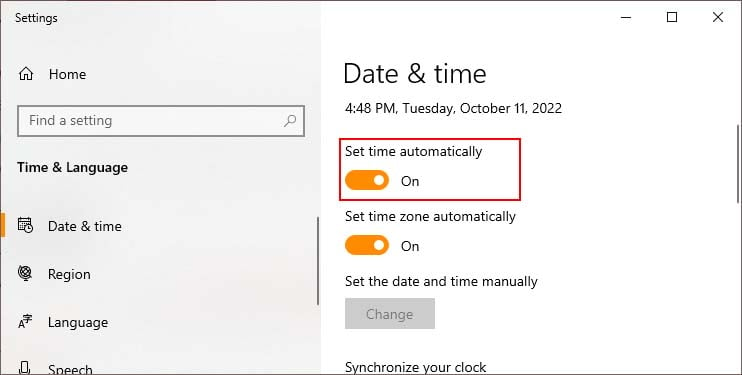
Böngésző frissítése
A régi webböngészők régi technológiákat használnak, amelyek esetleg elavultak. A böngésző frissítése megoldja a régi, használaton kívüli szabályzatok által okozott problémákat.
A következőképpen frissítheti böngészőjét:
Indítsa el a Firefoxot. Nyissa meg a böngésző menüt a három vízszintes vonalat jelző ikonra kattintva. Nyissa meg a Súgót > Névjegy Firefoxra. Ez ellenőrzi az elérhető frissítéseket, és értesíti Önt erről. 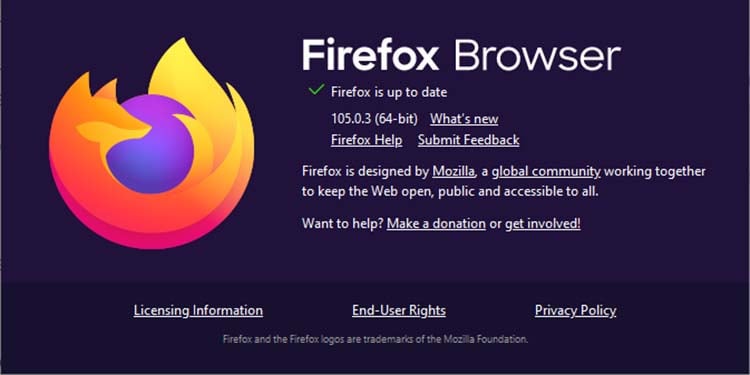
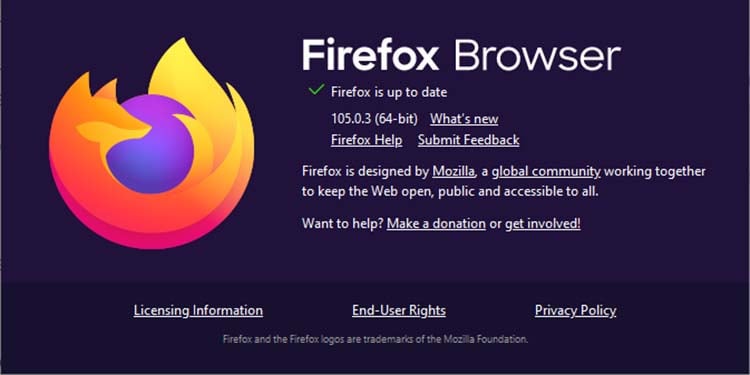
Ezenkívül a hivatalos Firefox webhelyen, és onnan töltse le a Firefox legújabb verzióját.
Telepítse újra a víruskeresőt
Ez a hiba hiányzó tanúsítványok miatt is előfordulhat. Megpróbálhatja újratelepíteni a víruskeresőt, hogy a tanúsítványokat is visszaállítsa.
Íme, hogyan telepítse újra a víruskeresőt:
Nyomja meg a Windows + I billentyűkombinációt a beállítások megnyitásához. Kattintson az Alkalmazások lehetőségre. Keresse meg a víruskeresőt az alkalmazások listájából, és kattintson a gombra. Eltávolítás.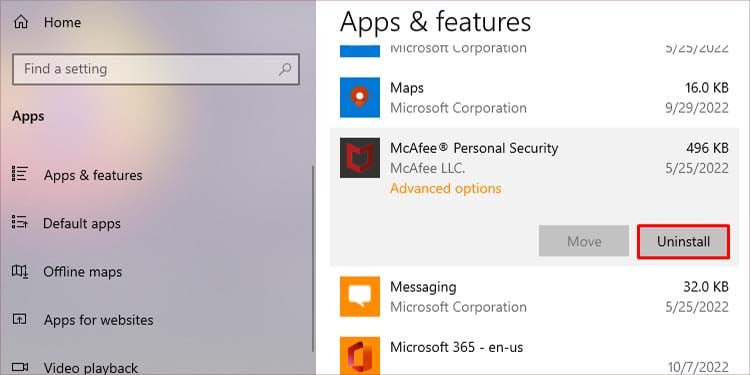
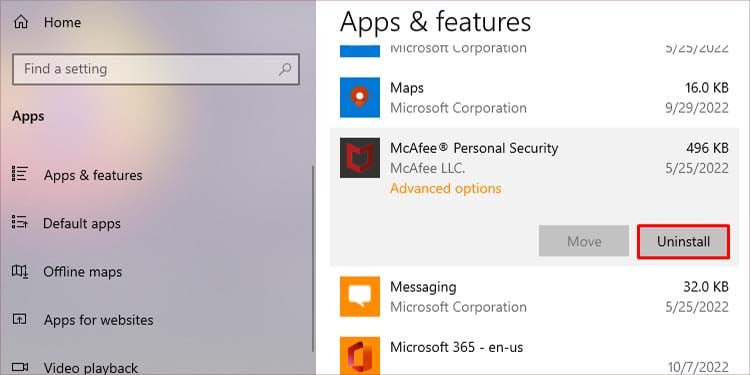 Lépjen a hivatalos webhelyre, és töltse le a víruskereső telepítéséhez kattintson duplán a letöltött fájlra. A telepítési folyamat elindításához rendszergazdai jogosultságokat kell adnia.
Lépjen a hivatalos webhelyre, és töltse le a víruskereső telepítéséhez kattintson duplán a letöltött fájlra. A telepítési folyamat elindításához rendszergazdai jogosultságokat kell adnia.
Győződjön meg arról is, hogy a Firefox be van zárva a víruskereső telepítésekor.
Harmadik féltől származó webvédelem letiltása
Bizonyos víruskeresők webvédelmi funkcióval is rendelkeznek az alaprendszer védelmével együtt. Ezek a webvédelmi szolgáltatások saját tanúsítványaikat helyezik el, és a böngészők helyett elvégzik a tanúsítvány-érvényesítési munkát. Megvan a saját listájuk a tanúsítványokról, amelyekkel meg kell felelniük. Ez nem biztonságos csatlakozási hibát is okozhat.
A Windows előre telepített víruskereső szoftverrel rendelkezik, amely webvédelmi szolgáltatásokat is tartalmaz. A Windows Defender általában nem okozza ezt a problémát. Ha azonban harmadik féltől származó víruskeresőt telepített, ez a hiba gyakrabban jelenhet meg. A probléma megoldásához letilthatja a harmadik fél víruskeresőjének webvédelmi szolgáltatásait.
A Windows Defender webvédelmi szolgáltatással is rendelkezik. A védő védelmi rendszerének használata megoldhatja ezt a hibát. A következőképpen engedélyezheti:
Nyomja meg a Windows + I billentyűkombinációt a beállítások megnyitásához. Lépjen a Frissítés és biztonság oldalra.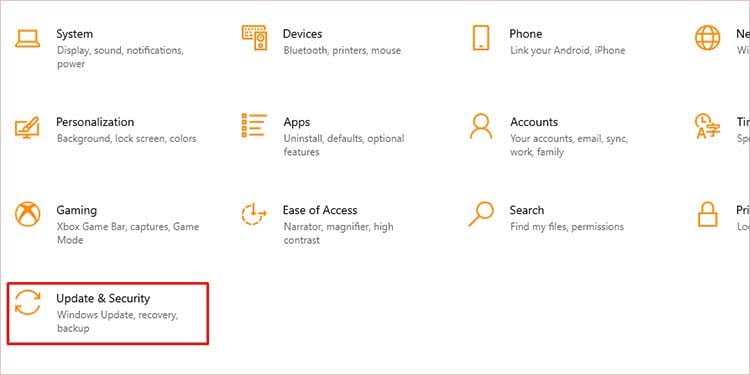
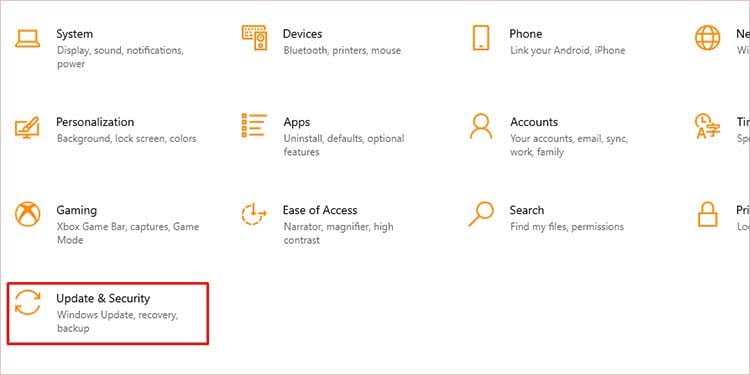 A bal oldali panelen kattintson a Windows Security elemre, és lépjen az Alkalmazások és böngészők vezérlése elemre. Ha le van tiltva, az ikonon sárga figyelmeztető jelzés jelenik meg. A Bekapcsolás gombra kattintva kapcsolhatja be.
A bal oldali panelen kattintson a Windows Security elemre, és lépjen az Alkalmazások és böngészők vezérlése elemre. Ha le van tiltva, az ikonon sárga figyelmeztető jelzés jelenik meg. A Bekapcsolás gombra kattintva kapcsolhatja be.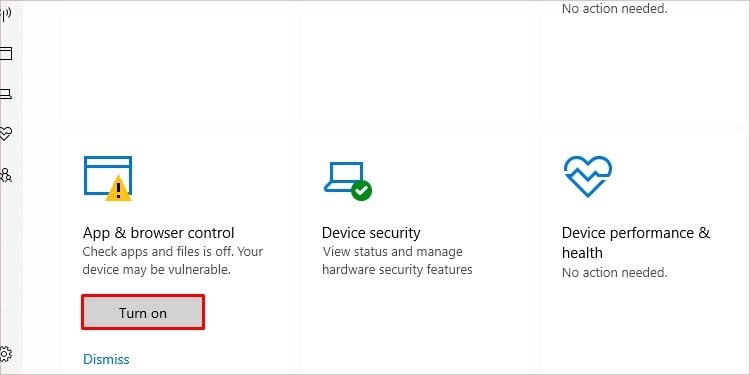
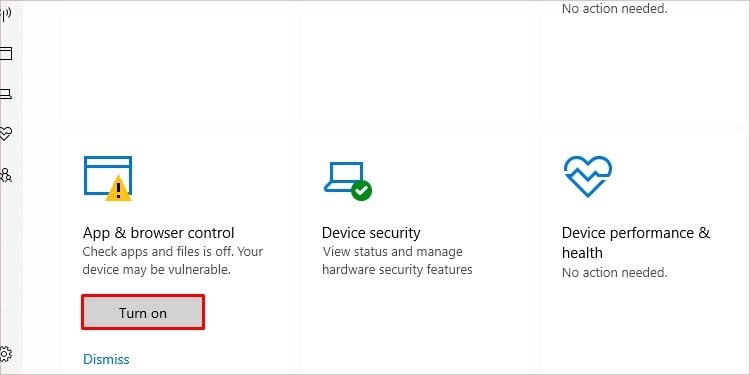
Böngészőbeállítások módosítása
A különböző szoftverekhez eltérő biztonsági szabályzat tartozik. A Firefox lehetővé teszi a beállítások módosítását, hogy átláthatóbbá tegye ezeket a házirendeket. Ez a beállítás lehetővé teszi a böngésző számára, hogy a Windows tanúsítványmegbízhatósági tárolójában megvizsgálja a felhasználó vagy bármely harmadik fél által egyénileg hozzáadott tanúsítványkibocsátókat.
A következő lépések segítségével módosíthatja:
Nyissa meg a Firefox böngészőt, írja be a címsorba az about:config parancsot, majd nyomja meg az enter billentyűt. Kattintson az Accept the Risk (Kockázat elfogadása) lehetőségre, Folytatás.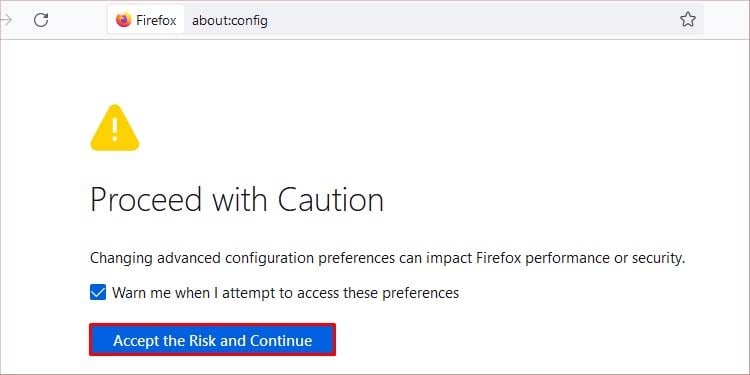
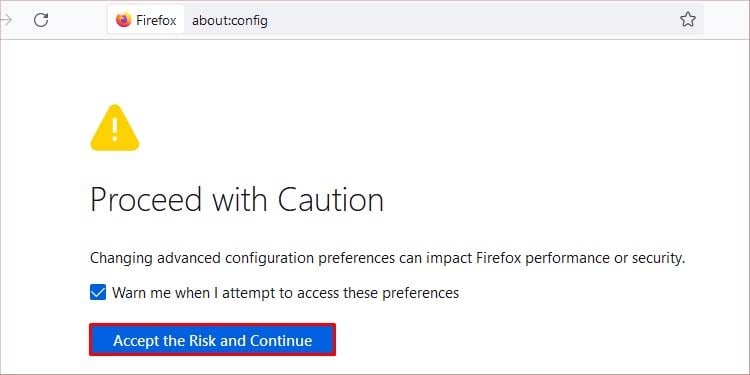 Írja be a security.enterprise_roots.enabled címet a Keresési beállítások neve sáv.
Írja be a security.enterprise_roots.enabled címet a Keresési beállítások neve sáv.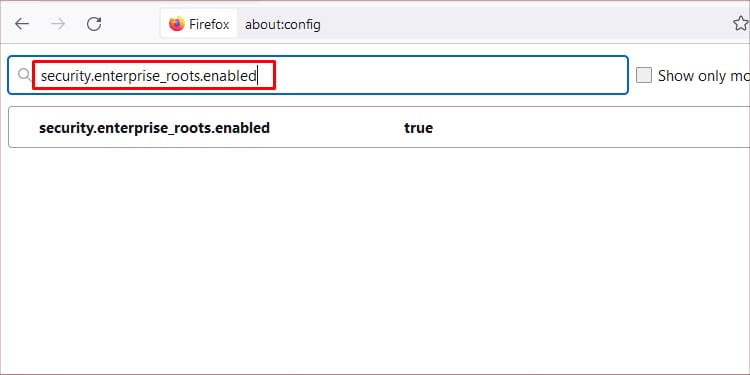
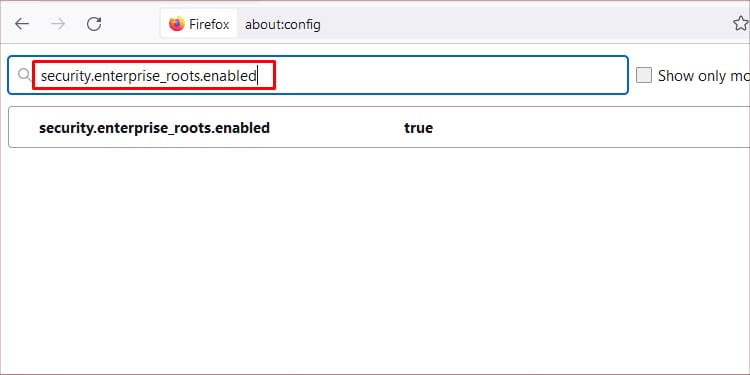 Az eredményre duplán kattintva a konfigurációs beállítás false-ról igazra módosul.
Az eredményre duplán kattintva a konfigurációs beállítás false-ról igazra módosul.
A beállítások módosításával engedélyezi a Firefox böngésző számára, hogy tanúsítványokat importáljon más forrásokból. Ha ez a lépés nem működik, és biztonsági aggályai vannak, visszaállíthatja a módosításokat úgy, hogy visszalép a lépések közül, és visszaállítja hamis értékre.
Káros programok ellenőrzése
Néha a számítógépén található rosszindulatú programok is okozhatják ezt a hibát. Elfoghatják a számítógép és az internet közötti adatforgalmat. A Windows Defender segítségével ellenőrizheti és eltávolíthatja a rosszindulatú programokat eszközéről. Így teheti meg:
Nyomja meg a Windows + I billentyűkombinációt a beállítások megnyitásához. Lépjen a Frissítés és biztonság oldalra.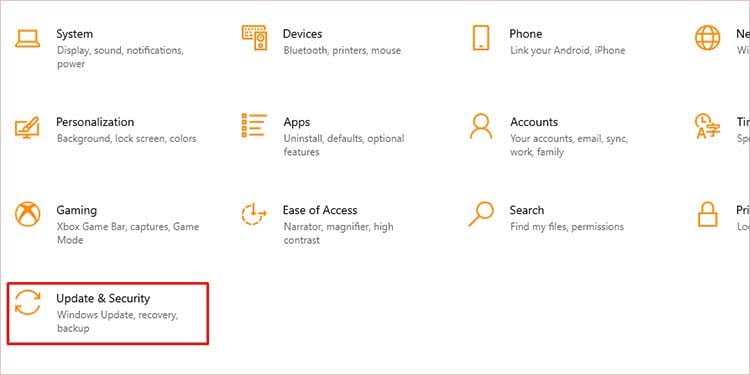
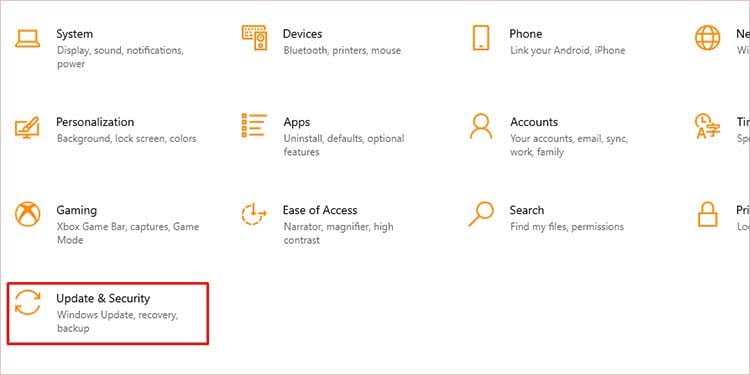 Kattintson a Windows Security elemre a bal oldali panelen, és lépjen a Vírus-és fenyegetésvédelem elemre. Lépjen a következőre: Keresési beállítások a Jelenlegi fenyegetések alatt. Válassza a Microsoft Defender Offline vizsgálat lehetőséget, és kattintson a Vizsgálat most lehetőségre.
Kattintson a Windows Security elemre a bal oldali panelen, és lépjen a Vírus-és fenyegetésvédelem elemre. Lépjen a következőre: Keresési beállítások a Jelenlegi fenyegetések alatt. Válassza a Microsoft Defender Offline vizsgálat lehetőséget, és kattintson a Vizsgálat most lehetőségre.
Ez ellenőrzi számítógépét a következő rendszerindításkor a rosszindulatú programok ellen.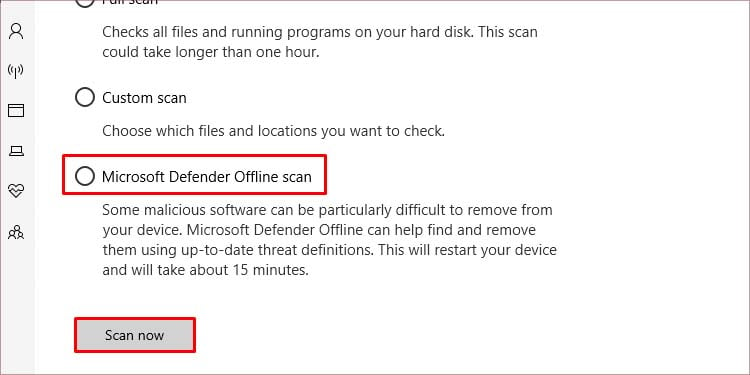
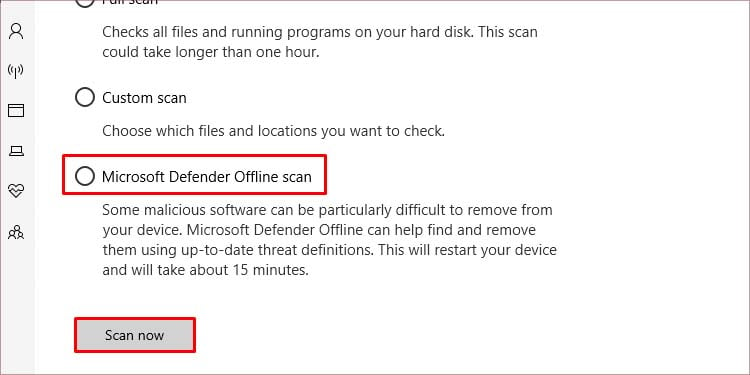
A tanúsítvány ellenőrzése
Ellenőrizheti, hogy milyen enti A tanúsítványt magának a tanúsítványnak az ellenőrzésével adta ki az adott webhelyhez. A tanúsítványt a címsorban az URL előtti ikonra kattintva ellenőrizheti. Segíthet azonosítani a probléma okát. Ennek megfelelően kell elhárítania a tettest.
A tanúsítvány ellenőrzése a következőképpen történik:
Nyissa meg a webhelyet, és kattintson a lakat ikonra vagy az „i” ikonra az URL előtt. Kattintson a A kapcsolat nem biztonságos lehetőségre. > További információ. Ebből az ablakból többet megtudhat a tanúsítványról.